Kazalo
Sporočilo o napaki "Sklicani račun je trenutno zaklenjen in se vanj ni mogoče prijaviti" se običajno pojavi v domenskih računalnikih, v katerih je uporabnik večkrat napačno vnesel geslo in je bil zaklenjen iz domene.
Če želite preprosto rešiti težavo "referenčni račun je zaklenjen", počakajte vsaj 30 minut, preden poskušate ponovno vnesti geslo, ali pa nadaljujte z branjem v nadaljevanju in si oglejte vse razpoložljive načine reševanja.

Kako odpraviti napako "Sklicani račun je trenutno zaklenjen in se vanj ni mogoče prijaviti." v sistemu Windows.
Način 1. Počakajte 30 minut, da se račun odklene.
Kot je navedeno na začetku tega članka, lahko težavo "račun je trenutno zaklenjen" najlažje odpravite tako, da počakate 30 minut* in se nato poskusite ponovno prijaviti z vnosom pravilnega gesla.
Opomba: Obdobje "30 minut" je privzeto trajanje blokade računa (če ni določeno drugače), preden se račun samodejno odklene.
Metoda 2. Odklenite račun z uporabo lokalnega skrbniškega računa.
Če računalnik ni pridružena domeni (v nasprotnem primeru preskočite na naslednjo metodo), nadaljujte na naslednji način:
1. Omogočite lokalni skrbniški račun brez povezave, tako da sledite navodilom v tem priročniku.
2. Prijava na delovno postajo z uporabo lokalni skrbniški račun .
3. Odprite . Lokalna varnostna politika urednik. (secpol.msc)
4. Pojdite v Varnostne nastavitve > Nastavitve računa > Pravilnik o blokadi računa
5. Odprite Prag blokade računa politike, nastavite jo na 0 (nič) in kliknite V REDU.
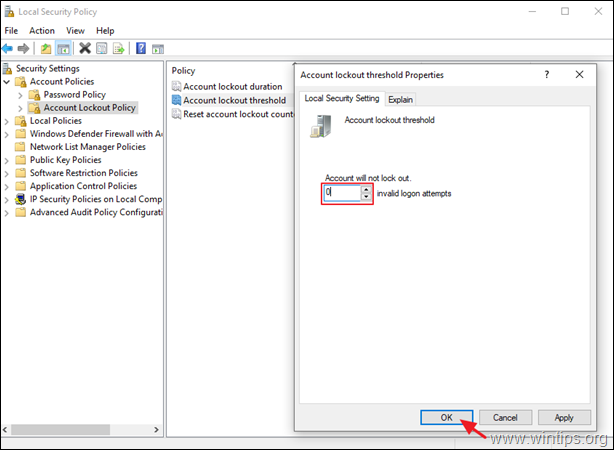
6. Ponovno zaženite računalnik in se prijavite v zaklenjeni račun.
Metoda 3. Odklepanje referenčnega računa v domenskem krmilniku.
V domenskih računalnikih AD in iz varnostnih razlogov lahko privzeta domenska politika vsakemu uporabniku prepreči prijavo v domeno, če je geslo večkrat napačno vneseno. Če je računalnik vključen v domeno, nadaljujte in odklepajte navedeni račun v domenskem krmilniku:
1. V domenskem strežniku se odpravite na: Uporabniki in računalniki v imeniku Active Directory -> Uporabniki
2. Kliknite z desno tipko miške na zaklenjenem uporabniku in izberite Lastnosti.
3. At Račun preverite zavihek Odklepanje računa potrditveno polje in kliknite V REDU.
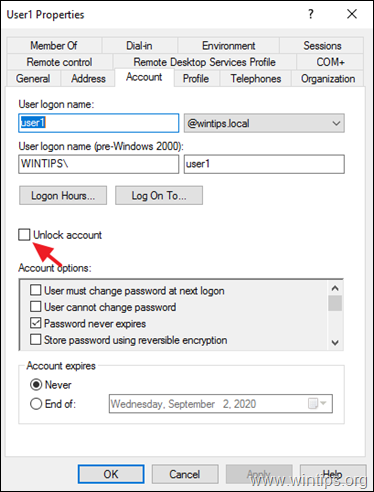
Metoda 4. Onemogočite ali spremenite politiko zaklepanja računa.
Če želite onemogočiti ali spremeniti politiko zaklepanja računov v strežniku ali računalniku s sistemom Windows, ravnajte, kot sledi:
1. V domenskem kontrolerju odprite Upravitelj strežnika in nato iz Orodja v meniju odprite Upravljanje politik skupine. *
Opomba: Za samostojne strežnike ali delovne postaje odprite Urejevalnik lokalne skupinske politike (gpedit.msc)
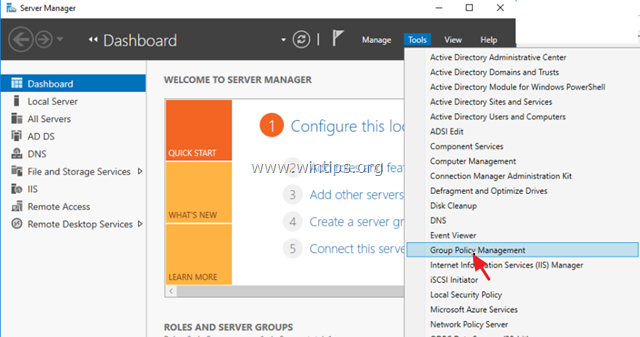
2. V urejevalniku upravljanja skupinskih politik, desni klik na spletni strani . Privzeta politika domene in izberite Uredi . *
Opomba: Za samostojne strežnike ali delovne postaje preskočite na naslednji korak.
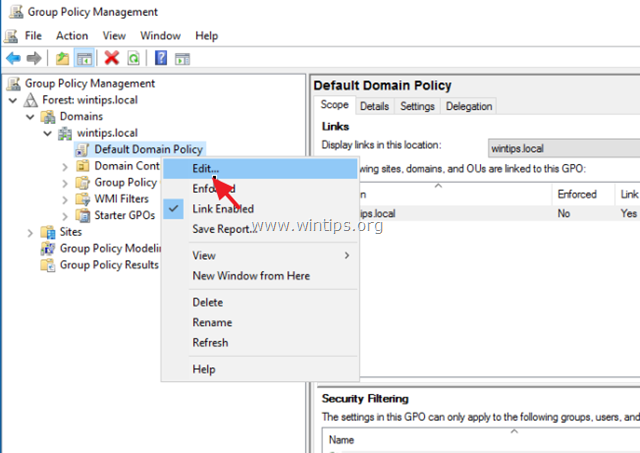
3. V urejevalniku skupinskih politik pojdite na:
- Konfiguracija računalnika > Nastavitve sistema Windows > Varnostne nastavitve > Politika računa > Politika blokade računa.
4. Odprite Prag blokade računa politika.
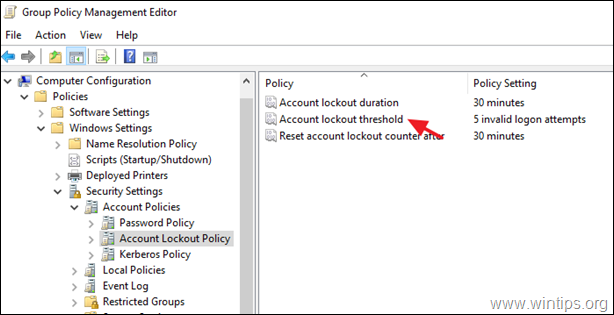
5. Pri pragu blokade računa Lastnosti , uporabite eno od naslednjih možnosti po lastni presoji:
a. Odkljukajte potrditev . Opredelitev te nastavitve politike potrditveno polje in kliknite V REDU, če želite preprečiti blokiranje računov po nepravilnem vnosu gesla ali...
b. Povečajte število neveljavnih poskusov prijave in kliknite V REDU.
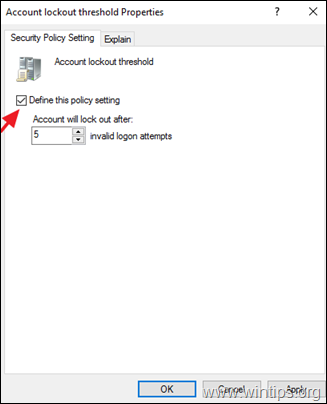
6. Kliknite . OK ponovno v razdelku "Predlagane spremembe vrednosti".
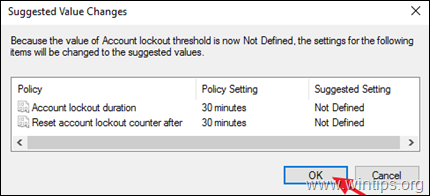
7. Zaprite urejevalnik skupinskih pravilnikov.
8. Na koncu odprite Ukazna vrstica kot skrbnik in podajte naslednji ukaz za posodobitev pravilnika skupine ali ponovni zagon računalnik.
- gpupdate /force
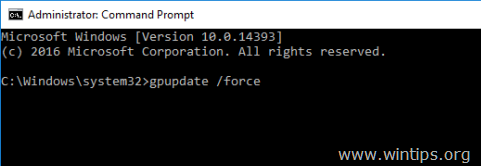
To je to! Povejte mi, ali vam je ta vodnik pomagal, tako da pustite komentar o svoji izkušnji. Všečkajte in delite ta vodnik, da pomagate drugim.

Andy Davis
Blog sistemskega skrbnika o sistemu Windows





